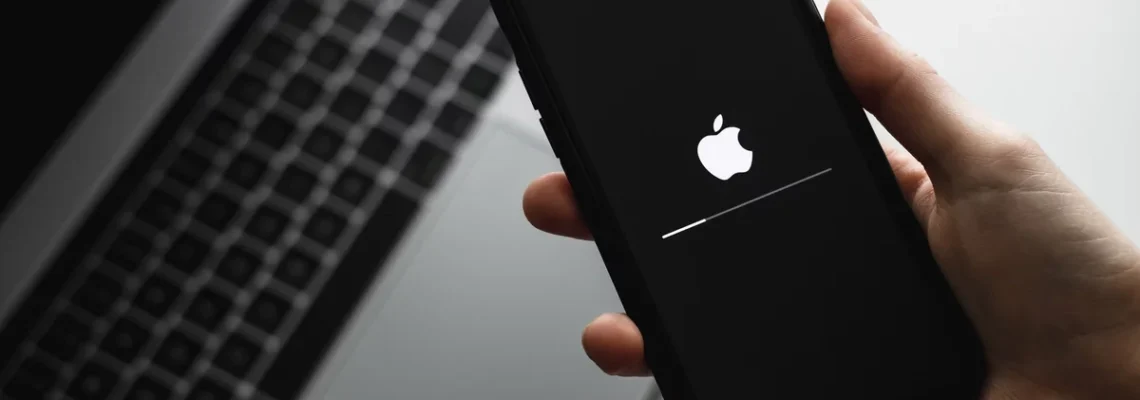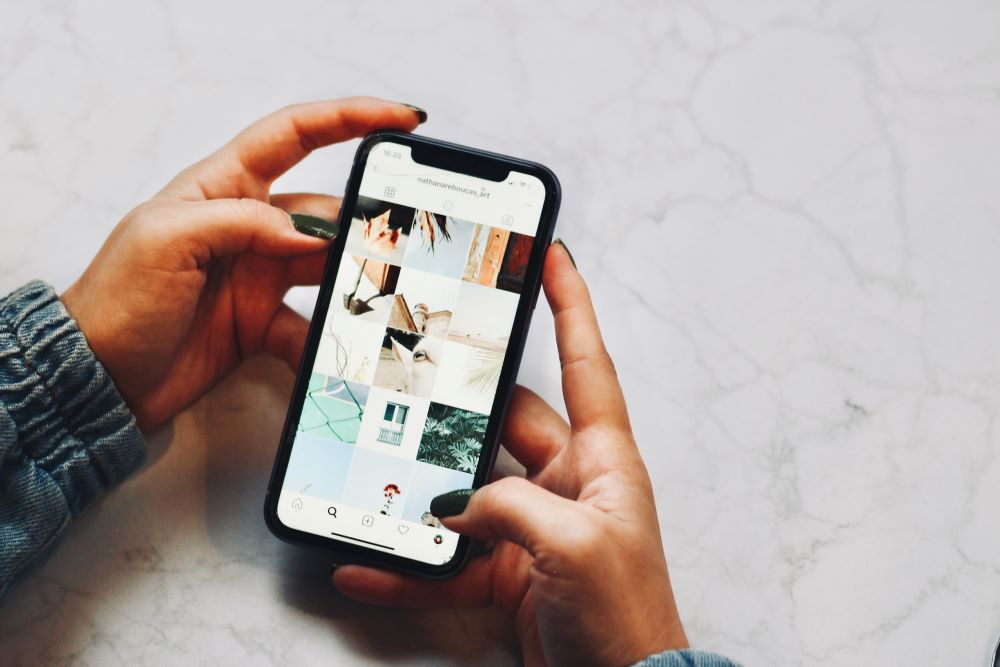Vous trouvez très ennuyeux qu'à chaque fois que vous devez prendre une photo avec votre iPhone, l'appareil photo de l'appareil émette un son d'obturation. Vous aimeriez donc savoir s'il existe un moyen de contourner le problème ? Vous avez cherché une solution sur le Net et vous êtes tombé sur cet article. Alors vous êtes sur le bon site au bon moment !
Avant d'entrer dans le vif du sujet, il est important de savoir que dans l'état actuel des choses, iOS n'a pas de fonction intégrée permettant de supprimer le bruit de la caméra seulement. Ainsi, pour vous expliquer comment éteindre le son de l'appareil photo de l'iPhone, voici quelques "astuces" qui vous permettront d'atteindre le même résultat de manière brillante.
Si ces "trucs" ne vous en pas convaincu, vous pouvez compter sur des applications de caméra tierces qui incluent des fictions pour "faire taire" le son du plan. Mais maintenant, arrêtons de bavarder et passons aux choses sérieuses.
Que faut-il savoir avant de commencer ?
Comme ça été déjà mentionné précédemment, iOS n'offre aucune fonction ad hoc permettant de supprimer le son de la caméra de l'iPhone. Cependant, en profitant d'autres fonctionnalités du système d'exploitation Apple, telles que l'activation du mode silencieux, la désactivation des sons ou même la création d'une photo en mode Live, vous pouvez toujours atteindre votre objectif.
Il est toutefois nécessaire d'apporter une précision. Ces méthodes ne s'appliquent pas aux iPhones importés d'Asie ou aux produits pour ce marché. Comme la population asiatique est très importante et que de nombreuses personnes peuvent utiliser leur Smartphone dans des endroits bondés et dans les transports publics à des fins douteuses, les réglementations locales ont obligé Apple à produire des appareils destinés à être vendus sur le territoire sur lequel il n'est pas possible de baisser le volume ou de couper le son de l'obturateur de l'iPhone.

Comment supprimer le son de la caméra de l'iPhone ?
Après avoir apporté les précisions nécessaires ci-dessus, nous pouvons enfin entrer dans le cœur du sujet et découvrir, concrètement, comment supprimer le son de la caméra de l'iPhone grâce aux "astuces" prévues dans les lignes précédentes.
* Activer le mode silencieux
La première façon d'enlever le son de l'obturateur de l'iPhone est d'activer le mode silencieux sur votre appareil. Lorsque ce mode est activé, les différentes sonneries et alertes (y compris le son de l'obturateur) sont coupées. Toutefois, les haut-parleurs de l'iPhone continueront à jouer d'autres sons et l'appareil vibrera si vous appelez ou si vous recevez de nouvelles notifications.
Pour activer ce mode, il vous suffit de prendre votre iPhone et de déplacer l'interrupteur situé sur le côté gauche de l'appareil afin de voir le fond orange. Pour confirmer que le mode silencieux a été activé, votre iPhone émettra une légère vibration et une alerte silencieuse apparaîtra sur l'écran du "mélophone".
À partir de là, lancez l'application « Appareil Photo» en appuyant sur l'icône de la caméra (celle avec la caméra et le fond gris) sur l'écran d'accueil. Vous pouvez aussi, le lancer en la faisant glisser de droite à gauche sur l'écran de verrouillage, ou en appuyant sur le bouton de la caméra (toujours celui avec la caméra) attaché au Centre de contrôle iOS, auquel vous pouvez accéder en le faisant glisser de bas en haut (si vous avez un iPhone 8/8 Plus ou des modèles plus anciens) ou en le faisant glisser de haut en bas dans le coin droit de l'écran (si vous avez un iPhone X ou des modèles plus récents). Ensuite, encadrez ce que vous voulez photographier, appuyez sur le bouton circulaire pour prendre la photo et... aucun son ne sera entendu !
Lorsque vous le souhaitez, vous pouvez remettre le mode "anneau" sur votre iPhone en déplaçant le commutateur de sorte que le fond orange de l'iPhone ne soit plus visible.
* Désactiver les sons
Comme alternative à la méthode décrite dans les lignes précédentes, vous pouvez désactiver le bruit de l'appareil photo de l'iPhone en coupant le son, et ce en utilisant les boutons de réglage du son ou le centre de contrôle de l'iOS.
Dans les deux cas, vous devez vous assurer au préalable que les contrôles en question n'affectent pas la sonnerie. Alors, prenez votre iPhone, déverrouillez-le, allez sur l'écran d'accueil et appuyez sur l'icône "Settings". Ensuite, appuyez sur Sons haptiques et rétroaction et assurez-vous que l'interrupteur situé à côté de l'élément « Modifier avec les touches » est réglé sur « OFF ». Si ce n'est pas le cas, faites-le.
Vous êtes enfin prêt à passer à l'action. Mettez en sourdine les sons de l'iPhone en utilisant le bouton de réduction du volume, le dernier en bas situé sur le côté gauche de l'appareil. Appuyez ensuite sur le bouton de volume et maintenez-le enfoncer jusqu'à ce que les encoches de l'indicateur de volume disparaissent complètement de l'écran et que vous obteniez l'option "Mute".
Vous pouvez également appeler le centre de contrôle en le faisant glisser de bas en haut (si vous avez un iPhone 8/8 Plus ou des modèles plus anciens) ou en le faisant glisser de haut en bas dans le coin supérieur droit de l'écran (si vous avez un iPhone X ou des modèles plus récents). Localisez la barre de contrôle du volume (celle marquée du symbole du haut-parleur), appuyez dessus et, tout en la maintenant enfoncée, déplacez l'indicateur audio vers le bas jusqu'à ce que vous voyiez apparaître l'icône du haut-parleur barré.
A ce stade, vous n'avez plus rien à faire que de prendre une photo avec l'obturateur en position silencieuse. Lancez l'application en appuyant sur l'icône de l'appareil photo sur l'écran d'accueil ou appelez-la en appuyant sur le bouton de l'appareil photo relié au centre de cont
rôle de l'iOS. Encadrez ensuite, ce que vous voulez filmer et prenez la photo en mode silencieux en appuyant sur le bouton circulaire dédié.
Bien entendu, lorsque vous le souhaitez, vous pouvez réactiver les sons de votre iPhone en appuyant sur le bouton de volume supérieur situé sur le côté droit de l'appareil, jusqu'à ce que les repères indicateurs à l'écran atteignent le niveau souhaité. Aussi, via le centre de contrôle, en appelant le centre de contrôle, en appuyant sur la barre de réglage du son et, tout en maintenant la pression, en déplaçant votre doigt vers le haut jusqu'à ce que l'indicateur sonore atteigne le niveau que vous préférez.
* Prendre des photos en mode "Live"
Un autre système que vous pouvez utiliser pour empêcher votre iPhone de faire du bruit pendant que vous prenez une photo est d'activer le mode de capture de photos en direct. Une photo en direct, au cas où vous ne le sauriez pas, est en fait une photo animée qui est prise en enregistrant ce qui se passe 1,5 seconde avant et après la prise de vue. Par défaut, lorsque cette fonction est activée, le son de l'obturateur n'est pas émis.
Pour permettre l'utilisation de Live Photo, prenez votre iPhone, déverrouillez-le, accédez à l'écran d'accueil et lancez l'application « Camera » en tapant sur son icône sur l'écran d'accueil. Sinon, vous pouvez l’appeler en appuyant sur le bouton approprié (toujours celui avec l'appareil photo) situé dans le centre de contrôle de l'iOS, que vous pouvez appeler en le faisant glisser de bas en haut (ou en le faisant glisser de haut en bas dans le coin supérieur droit de l'écran.
Une fois que vous ouvert l'appareil photo de l'iphone, assurez-vous que le mode Photo est défini dans le menu en bas ou sur le côté (selon l'orientation de l'appareil) et touchez l'icône pour activer le mode Live (celui avec des cercles concentriques) en haut ou sur le côté (là encore selon l'orientation de l'appareil), de sorte qu'il passe du blanc au jaune.
Vous verrez également Live en haut de l'écran pour confirmer que la fonction a été correctement activée. Prenez ensuite votre photo, appuyez sur le bouton circulaire, et voilà vous avez terminé !
Si vous le souhaitez, vous pouvez désactiver la fonction de photo en direct en lançant à nouveau l'application « Caméra » sur votre "mélophone" et en tapant sur l'icône d'appareil photo pour qu'elle passe du jaune au blanc.
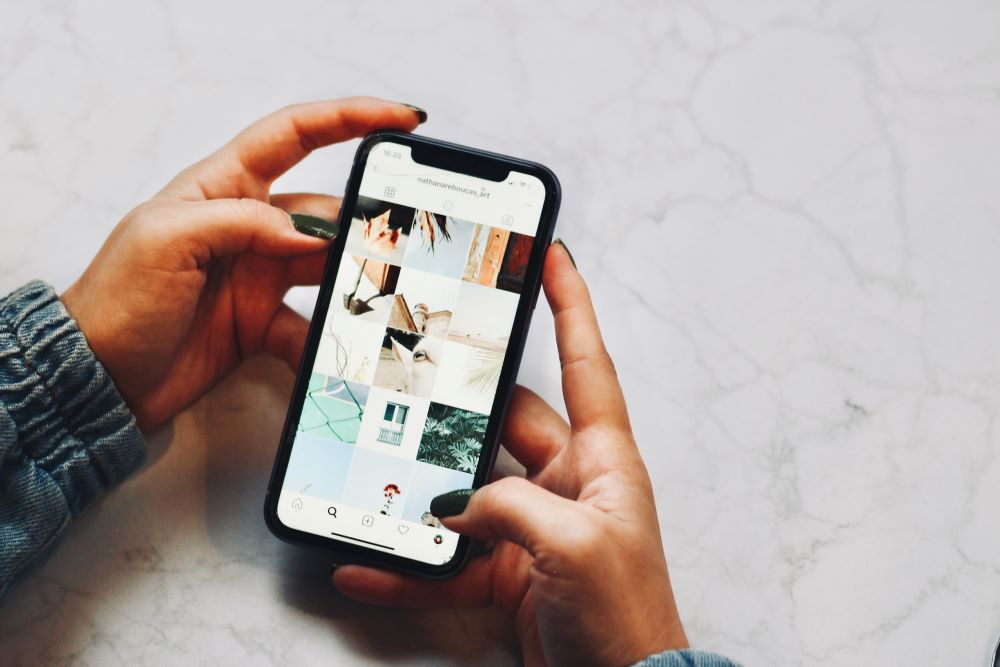
Quelques applications pour enlever le son de l'appareil photo de l'iPhone
Au cas où les solutions précédemment indiquées ne vous auraient pas convaincu, la seule alternative qui vous reste est de vous fier à des applications tierces pour appareils photo, y compris une option permettant de désactiver le son de l'obturateur. En voici quelques-unes qui pourraient vous convenir.
* Rookie Cam
La première des applications de caméra alternatives "standard" d'iOS recommandé est Rookie Cam. Elle est gratuite, facile à utiliser et comprend une foule d'outils, de fonctionnalités et d'effets utiles pour prendre et retoucher des photos. Notez que grâce à la capture in-app (à souffrir de 3,49 euros), vous pouvez débloquer des filtres supplémentaires et d'autres contenus supplémentaires.
Pour télécharger l'application sur votre appareil, visitez la section App Store de l'App Store. Cliquez sur le bouton Get Info/Install et autorisez le téléchargement via Face ID, Touch ID ou un mot de passe.
Une fois l'installation terminée, lancez l'application en appuyant sur le bouton "Ouvrir" qui apparaît à l'écran ou en tapant sur l'icône qui a été ajoutée à l'écran d'accueil. Suivez le court tutoriel d'introduction, donnez à l'application les autorisations d'accès à la caméra et à l'emplacement
Maintenant que vous voyez l'écran des paramètres de l'application, localisez le bouton de prise de vue silencieuse et mettez le bouton de prise de vue silencieuse sur « ON » pour activer la fonction qui vous permet de prendre des photos sans faire de bruit. Ensuite, appuyez sur la flèche en haut à gauche pour revenir à l'écran principal de la Rookie Cam et prenez votre photo en appuyant sur le bouton circulaire.
* Microsoft Pix Camera
Il s’agit là, d’une excellente application pour prendre des photos en allant supprimer le son de l'appareil photo sur l'iPhone est Microsoft Pix Camera. Cette application distribuée par la société de Redmond (comme vous pouvez le deviner d'après le nom lui-même), est gratuite, pleine de fonctionnalités et vous permet d'enlever le son de la prise de vue.
Pour télécharger l’application sur votre "melafonino", visitez la section correspondante de l'App Store. Appuyez sur le bouton "Get/install" et autorisez le téléchargement via Face ID, Touch ID ou mot de passe. Une fois l'installation terminée, lancez l'application en appuyant sur le bouton "Ouvrir" qui apparaît à l'écran ou en tapant sur l'icône qui a été ajoutée à l'écran d'accueil.
Donnez à l'application les autorisations d'accès à la caméra et à l'emplacement. Choisissez d'activer ou non la réception des notifications. Ensuite, fermez l'application, appuyez sur l'icône "Settings" (celle avec l'équipement) sur l'écran d'accueil de l'iOS. Faites défiler l'écran jusqu'à ce que vous trouviez l'icône de l'application, appuyez dessus et mettez l'interrupteur à côté de "Shutter Sound" sur « OFF ».
Maintenant, redémarrez Microsoft Pix Camera et prenez votre photo en appuyant sur le bouton circulaire en bas ou sur le côté. Et voilà !
Si vous souhaitez des explications plus visuels pour enlever le son de l'appareil photo de l'iPhone, n'hésitez pas à regarder cette vidéo explicative !
[embed]https://www.youtube.com/watch?v=Nc2SHeno4bQ&ab_channel=Wikiteo[/embed]